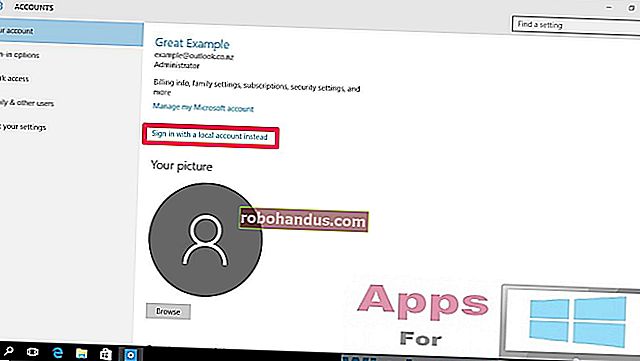이전 이메일 계정을 Gmail로 가져 오는 방법

최근에 Gmail로 전환했지만 이전 이메일을 모두 계정으로 가져오고 싶다면 Google에서 쉽게 처리 할 수 있습니다. 몇 분 내에 한 이메일 주소에서 다른 이메일 주소로 메시지와 연락처를 자동으로 전송합니다.
Gmail은 ShuttleCloud에서 제공하는 기본 제공 마이그레이션 도구를 사용하여 기존받은 편지함에서 모든 것을 무료로 가져올 수 있습니다. 일반적으로 가져 오기 당 $ 19.95의 비용이 드는 서비스입니다.
시작하려면 이전 이메일을 모두 마이그레이션 할 Gmail 계정에 로그인하고 설정 톱니 바퀴를 클릭 한 다음 "설정"을 클릭하십시오.

"계정 및 가져 오기"탭을 클릭 한 다음 "메일 및 연락처 가져 오기"를 클릭하십시오.

새 창이 열립니다. 제공된 필드에 이메일 주소를 입력 한 다음 "계속"을 클릭하십시오.

이 서비스를 사용함으로써 귀하는 ShuttleCloud의 이용 약관 및 개인 정보 보호 정책에 동의하는 것입니다. 그 내용을 읽고 "계속"을 클릭하십시오.

새 창이 열립니다. 로그인 페이지에 자격 증명을 입력하여 다음 단계를 계속합니다. 그렇지 않고 이미 로그인되어있는 경우이 단계를 건너 뛸 수 있습니다.

사용한 이메일 서비스에 따라 이메일에 액세스 할 수있는 다른 권한을 도구에 부여해야합니다. 가질 권한을 지정하는 페이지를 읽으십시오. 완료되면 "예"를 클릭하십시오.

앱이 이메일에 성공적으로 액세스 한 경우 아래 메시지가 표시됩니다. 계속하려면 창을 닫으십시오.

두 번째 창을 닫으면 Gmail 계정으로 가져올 정보를 선택할 수 있습니다. 연락처와 이메일을 가져올 수 있으며 앞으로 30 일 이내에 수신 된 새 이메일이 자동으로 전달되도록 할 수 있습니다. 자신과 관련된 모든 상자를 선택한 다음 "가져 오기 시작"을 클릭하십시오.

버튼을 클릭하면 도구가 항목을 Gmail로 마이그레이션하기 시작합니다. 이 프로세스는 어떤 것이 나타나기 시작하기까지 몇 시간에서 이틀 정도 걸릴 수 있습니다.
"확인"을 클릭하여 완료 한 다음 창을 닫습니다.

가져 오기 프로세스를 시작한 설정 페이지에서 가져 오기 상태를 확인할 수 있습니다 (설정 코그> 설정> 계정 및 가져 오기).

이전 도구가 완료되면 이전 이메일 계정이 Gmail 왼쪽 패널에 고유 한 라벨을 갖게됩니다. 해당 이메일에서 가져온 모든 내용은 여기에서 볼 수 있습니다.

Gmail에서 다른 이메일 주소에서 연락처를 가져 오도록 선택하면 Google 계정으로 직접 가져 오며 다른 모든 연락처 카드와 함께 contacts.google.com에서 찾을 수 있습니다.
실수로 잘못된 이메일을 사용하여 가져 오기를 중지하려면 설정> 계정 및 가져 오기로 돌아가서 가져 오기 진행률 옆에있는 "중지"를 클릭하십시오.

확인 메시지가 나타납니다. 프로세스를 중지하려면 "확인"을 클릭합니다.

모든 사람에게 새 주소를 알리는 동안 더 이상 오래된 메시지를 잃어 버리거나 새 메시지를 잃어 버릴 까봐 걱정할 필요가 없습니다. Gmail의 이전 도구를 사용하면 이메일을 변경하는 과정이 쉽고 간편합니다.